 masalah biasa
masalah biasa
 Bagaimana untuk menyelesaikan masalah yang sistem win10 tidak boleh menyambung ke wap
Bagaimana untuk menyelesaikan masalah yang sistem win10 tidak boleh menyambung ke wap
Bagaimana untuk menyelesaikan masalah yang sistem win10 tidak boleh menyambung ke wap
Baru-baru ini, pengguna sistem Win10 menggunakan komputer untuk memuat turun permainan, tetapi mendapati bahawa sistem tidak dapat menyambung ke Steam Pengguna telah mencuba banyak kaedah untuk menyelesaikan masalah ini, jadi apakah yang perlu saya lakukan jika sistem Win10 tidak dapat menyambung ke Steam? Penulis berikut akan berkongsi tutorial bagaimana untuk menyelesaikan masalah yang sistem Win10 tidak dapat disambungkan ke Steam.
Cara menangani masalah sistem win10 tidak boleh menyambung ke wap:
1. Seperti yang ditunjukkan dalam gambar:
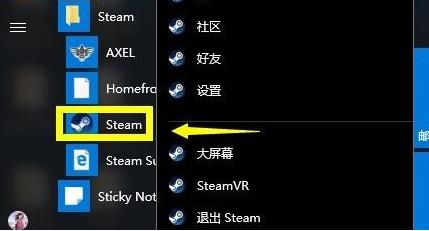
2. Pilih Lagi untuk membuka lokasi fail. Seperti yang ditunjukkan dalam gambar:
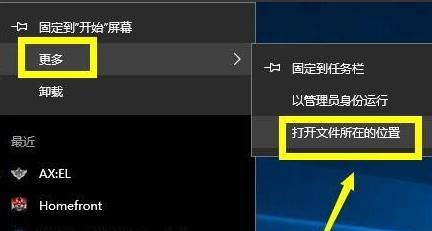
3 Cari folder pintasan stim, klik kanan pintasan dan pilih Properties. Seperti yang ditunjukkan dalam gambar:

4. Cari laluan sasaran dalam antara muka sifat. Seperti yang ditunjukkan dalam gambar:
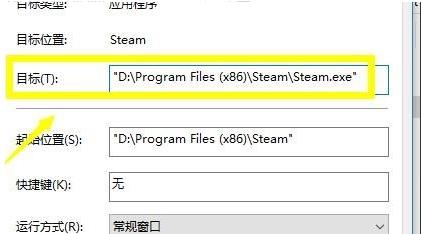
5. Masukkan ruang di hujung laluan dan masukkan -TCP dan klik butang Guna. Seperti yang ditunjukkan dalam gambar:
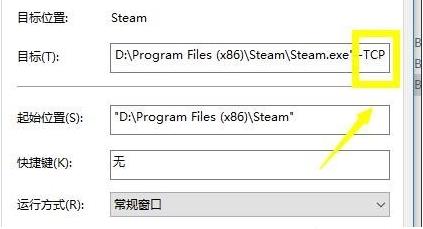
Berikut adalah pengenalan terperinci tentang cara rakan boleh menyelesaikan masalah tidak dapat menyambung ke Steam. Jika pengguna menghadapi situasi yang sama semasa menggunakan komputer mereka, mereka boleh menyelesaikannya dengan mengikuti langkah di atas.
Atas ialah kandungan terperinci Bagaimana untuk menyelesaikan masalah yang sistem win10 tidak boleh menyambung ke wap. Untuk maklumat lanjut, sila ikut artikel berkaitan lain di laman web China PHP!

Alat AI Hot

Undresser.AI Undress
Apl berkuasa AI untuk mencipta foto bogel yang realistik

AI Clothes Remover
Alat AI dalam talian untuk mengeluarkan pakaian daripada foto.

Undress AI Tool
Gambar buka pakaian secara percuma

Clothoff.io
Penyingkiran pakaian AI

AI Hentai Generator
Menjana ai hentai secara percuma.

Artikel Panas

Alat panas

Notepad++7.3.1
Editor kod yang mudah digunakan dan percuma

SublimeText3 versi Cina
Versi Cina, sangat mudah digunakan

Hantar Studio 13.0.1
Persekitaran pembangunan bersepadu PHP yang berkuasa

Dreamweaver CS6
Alat pembangunan web visual

SublimeText3 versi Mac
Perisian penyuntingan kod peringkat Tuhan (SublimeText3)

Topik panas
 1378
1378
 52
52
 Mengapa saya tidak boleh mendaftar di bursa Bitget Wallet?
Sep 06, 2024 pm 03:34 PM
Mengapa saya tidak boleh mendaftar di bursa Bitget Wallet?
Sep 06, 2024 pm 03:34 PM
Terdapat pelbagai sebab untuk tidak dapat mendaftar untuk pertukaran BitgetWallet, termasuk sekatan akaun, wilayah tidak disokong, isu rangkaian, penyelenggaraan sistem dan kegagalan teknikal. Untuk mendaftar untuk pertukaran BitgetWallet, sila lawati laman web rasmi, isi maklumat, bersetuju dengan syarat, lengkapkan pendaftaran dan sahkan identiti anda.
 Apa yang perlu dilakukan jika terdapat ralat rangkaian pada Eureka Exchange
Jul 17, 2024 pm 04:25 PM
Apa yang perlu dilakukan jika terdapat ralat rangkaian pada Eureka Exchange
Jul 17, 2024 pm 04:25 PM
Apabila menghadapi ralat rangkaian pertukaran EEX, anda boleh mengambil langkah berikut untuk menyelesaikannya: Semak sambungan Internet anda. Kosongkan cache penyemak imbas. Cuba pelayar lain. Lumpuhkan pemalam penyemak imbas. Hubungi perkhidmatan pelanggan Ouyi.
 Mengapa saya tidak boleh log masuk ke laman web rasmi MEXC (Matcha)?
Dec 07, 2024 am 10:50 AM
Mengapa saya tidak boleh log masuk ke laman web rasmi MEXC (Matcha)?
Dec 07, 2024 am 10:50 AM
Sebab tidak dapat log masuk ke laman web MEXC (Matcha) mungkin masalah rangkaian, penyelenggaraan laman web, masalah penyemak imbas, masalah akaun atau sebab lain. Langkah penyelesaian termasuk menyemak sambungan rangkaian anda, menyemak pengumuman tapak web, mengemas kini penyemak imbas anda, menyemak kelayakan log masuk anda dan menghubungi perkhidmatan pelanggan.
 Tidak boleh menerima kod pengesahan semasa log masuk dengan okx
Jul 23, 2024 pm 10:43 PM
Tidak boleh menerima kod pengesahan semasa log masuk dengan okx
Jul 23, 2024 pm 10:43 PM
Sebab mengapa anda tidak boleh menerima kod pengesahan semasa log masuk ke OKX termasuk: masalah rangkaian, masalah tetapan telefon mudah alih, gangguan perkhidmatan SMS, pelayan sibuk dan sekatan permintaan kod pengesahan. Penyelesaiannya ialah: tunggu untuk mencuba lagi, tukar rangkaian dan hubungi perkhidmatan pelanggan.
 Tidak boleh menerima kod pengesahan semasa log masuk Ouyiokex
Jul 25, 2024 pm 02:43 PM
Tidak boleh menerima kod pengesahan semasa log masuk Ouyiokex
Jul 25, 2024 pm 02:43 PM
Sebab dan penyelesaian untuk gagal menerima kod pengesahan log masuk OKEx: 1. Masalah rangkaian: semak sambungan rangkaian atau tukar rangkaian; hubungi perkhidmatan pelanggan; 4. Kesesakan pelayan: Cuba lagi kemudian atau gunakan kaedah log masuk lain semasa tempoh puncak 5. Pembekuan akaun: Hubungi perkhidmatan pelanggan untuk menyelesaikannya. Kaedah lain: 1. Kod pengesahan suara; 2. Platform kod pengesahan pihak ketiga;
 Mengapa saya tidak boleh log masuk ke laman web rasmi gate.io?
Aug 19, 2024 pm 04:58 PM
Mengapa saya tidak boleh log masuk ke laman web rasmi gate.io?
Aug 19, 2024 pm 04:58 PM
Sebab mengapa Gate.io tidak boleh log masuk ke tapak web rasminya termasuk: masalah rangkaian, penyelenggaraan laman web, masalah penyemak imbas, tetapan keselamatan, dsb. Penyelesaiannya ialah: semak sambungan rangkaian, tunggu sehingga penyelenggaraan tamat, kosongkan cache penyemak imbas, lumpuhkan pemalam, semak tetapan keselamatan dan hubungi perkhidmatan pelanggan.
 Mengapa saya tidak boleh log masuk ke tapak web rasmi Huobi?
Aug 12, 2024 pm 04:09 PM
Mengapa saya tidak boleh log masuk ke tapak web rasmi Huobi?
Aug 12, 2024 pm 04:09 PM
Sebab tidak dapat log masuk ke tapak web rasmi Huobi termasuk: menyemak sambungan rangkaian dan mengosongkan cache penyemak imbas. Laman web mungkin dalam penyelenggaraan atau kemas kini. Disebabkan oleh isu keselamatan (cth. alamat IP disekat atau akaun dibekukan). Alamat tapak web yang dimasukkan adalah salah. Mungkin dihadkan di kawasan anda. Isu teknikal lain.
 Bagaimana untuk menyelesaikan masalah 'Kunci Array Undefined' Sign ''ralat ketika memanggil Alipay Easysdk menggunakan PHP?
Mar 31, 2025 pm 11:51 PM
Bagaimana untuk menyelesaikan masalah 'Kunci Array Undefined' Sign ''ralat ketika memanggil Alipay Easysdk menggunakan PHP?
Mar 31, 2025 pm 11:51 PM
Penerangan Masalah Apabila memanggil Alipay Easysdk menggunakan PHP, selepas mengisi parameter mengikut kod rasmi, mesej ralat dilaporkan semasa operasi: "Undefined ...


